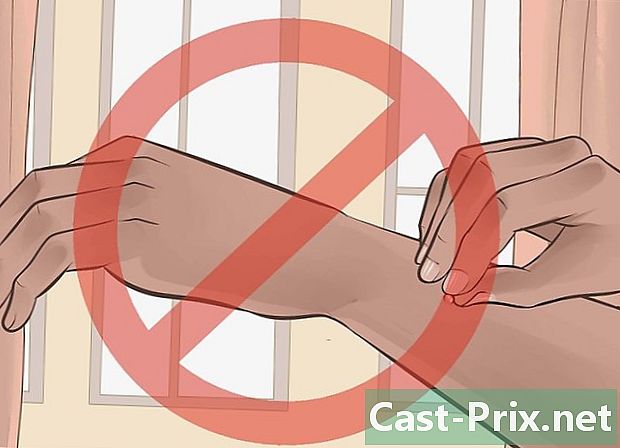Πώς να ανοίξετε αρχεία PDF
Συγγραφέας:
Randy Alexander
Ημερομηνία Δημιουργίας:
26 Απρίλιος 2021
Ημερομηνία Ενημέρωσης:
1 Ιούλιος 2024

Περιεχόμενο
- στάδια
- Μέθοδος 1 Με τα Windows
- Αντιμετώπιση προβλημάτων
- Μέθοδος 2 Με Mac
- Αντιμετώπιση προβλημάτων
- Μέθοδος 3 Με το Android
- Αντιμετώπιση προβλημάτων
- Μέθοδος 4 Με iOS
- Μέθοδος 5 Με ένα Kindle
Τα αρχεία μορφής Portable Document Format (PDF) χρησιμοποιούνται ευρέως για τη δημιουργία και την κοινή χρήση εγγράφων επειδή το PDF διατηρεί άθικτη τη μορφοποίηση ανεξάρτητα από το λειτουργικό σύστημα του προσώπου που το βλέπει και του λογισμικού του. Δεδομένου ότι αυτό το αρχείο εγγράφου είναι διαφορετικού είδους, απαιτεί το ειδικό λογισμικό να είναι ανοιχτό. Με το σωστό λογισμικό, σχεδόν κάθε συσκευή έχει τη δυνατότητα να ανοίγει και να προβάλλει ένα αρχείο PDF.
στάδια
Μέθοδος 1 Με τα Windows
-

Κάντε λήψη του Adobe Reader. Αυτό είναι ένα δωρεάν πρόγραμμα που μπορεί να ανοίξει αρχεία PDF για να διαβάσετε. Μπορεί να γίνει λήψη του Adobe Reader από get.adobe.com/reader/. Ωστόσο, δεν μπορείτε να το χρησιμοποιήσετε για να επεξεργαστείτε ή να δημιουργήσετε αρχεία PDF.- Για να μάθετε πώς μπορείτε να επεξεργαστείτε αρχεία PDF, κάντε κλικ εδώ.
- Υπάρχουν και άλλα δωρεάν προγράμματα που μπορούν να διαβάσουν αρχεία PDF αν δεν θέλετε να εγκαταστήσετε το Adobe Reader.
- Αν δεν θέλετε να χρησιμοποιήσετε το Adobe Reader, πρέπει να γνωρίζετε ότι τα Windows 8 διαθέτουν ενσωματωμένο πρόγραμμα ανάγνωσης PDF.
-

Απορρίψτε την προσφορά για McAfee. Όταν εγκαθιστάτε το Adobe Reader, ελέγχεται αυτόματα ένα πλαίσιο για την προσθήκη του McAfee στον υπολογιστή σας. Οι περισσότεροι χρήστες πιθανώς δεν το θέλουν, οπότε θυμηθείτε να καταργήσετε την επιλογή αυτού του πλαισίου. -

Κάντε διπλό κλικ σε ένα αρχείο PDF μόλις έχετε εγκαταστήσει το Adobe Reader. Για τους περισσότερους χρήστες, ο αναγνώστης θα πρέπει να ανοίγει και να προβάλλει αυτόματα το αρχείο PDF. -

Πληκτρολογήστε τον κωδικό πρόσβασης, εάν απαιτείται. Τα αρχεία PDF μπορούν να προστατεύονται με τον κωδικό πρόσβασης από τον δημιουργό τους, οπότε πρέπει να γνωρίζετε τον σωστό κωδικό πρόσβασης, εάν απαιτείται.
Αντιμετώπιση προβλημάτων
-

Τα Windows ζητούν ένα πρόγραμμα για το άνοιγμα του αρχείου. Αν το Adobe Reader είναι εγκατεστημένο, αλλά τα αρχεία PDF δεν θυμούνται, ίσως χρειαστεί τη μονάδα δίσκου που συσχετίζεται με τα αρχεία PDF.- Κάντε δεξί κλικ στο αρχείο PDF και κάντε κλικ στο "Άνοιγμα με".
- Επιλέξτε "Adobe Reader" από τη λίστα των προγραμμάτων.
- Αν το Adobe Reader δεν εμφανίζεται στη λίστα, πρέπει να περιηγηθείτε στον υπολογιστή σας για αυτό. Συνήθως εγκαθίσταται σε C: Αρχεία προγράμματος (x86) Adobe Reader.
-

Το αρχείο PDF απαιτεί κωδικό πρόσβασης. Εάν το αρχείο PDF απαιτεί κωδικό πρόσβασης και δεν το πλένετε, ο μόνος τρόπος για να το ανοίξετε είναι να ζητήσετε τον κωδικό πρόσβασης από τον δημιουργό του ή να χρησιμοποιήσετε ένα πρόγραμμα που ανοίγει κωδικούς πρόσβασης. Εάν ο κωδικός πρόσβασης είναι περίπλοκος, ένα τέτοιο πρόγραμμα μπορεί να χρειαστεί ώρες ή και ημέρες για να το βρείτε.- Ένα από τα πιο ισχυρά προγράμματα hacking με κωδικό πρόσβασης είναι η Advanced Password Recovery του Elcomsoft. Θα χρειαστείτε την Pro Edition για να έχετε πρόσβαση σε όλα τα εργαλεία ανάκτησης κωδικού πρόσβασης και θα σας κοστίσει περίπου 90 €.
-

Το PDF δεν ανοίγει λόγω ενός προβλήματος συμμόρφωσης. Η Adobe μπορεί να αρνηθεί να ανοίξει ένα PDF επειδή δεν συμμορφώνεται με τα πρότυπα PDF. Αυτό ισχύει συχνά για τα αρχεία PDF που δημιουργούνται από λογισμικό διαφορετικό από την Adobe ή αν ανοίγετε ένα πολύ παλιό PDF με μια νέα έκδοση του Reader.- Προσπαθήστε να εγκαταστήσετε ένα πρόγραμμα ανάγνωσης PDF τρίτου μέρους. Υπάρχουν πολλοί αναγνώστες PDF. Το Foxit Reader είναι μια από τις πιο δημοφιλείς επιλογές.
- Μεταφορτώστε το PDF στο Google Drive. Μπορεί να χάσετε τη μορφοποίηση, αλλά θα είναι πιο πιθανό να το ανοίξετε.
Μέθοδος 2 Με Mac
-

Κάντε διπλό κλικ στο PDF. Το λειτουργικό σύστημα Mac περιλαμβάνει "προεπισκόπηση", ένα εργαλείο που μπορεί να ανοίξει ένα μεγάλο αριθμό αρχείων, συμπεριλαμβανομένων των αρχείων PDF. Η προεπισκόπηση σας επιτρέπει να διαβάζετε αρχεία PDF, αλλά να μην τα επεξεργάζεστε.- Για να μάθετε πώς μπορείτε να επεξεργαστείτε αρχεία PDF, κάντε κλικ εδώ.
-

Αλλάξτε το πρόγραμμα που χρησιμοποιείται από το Mac για να ανοίξετε αρχεία PDF. Αν έχετε διαφορετικό πρόγραμμα PDF και δεν θέλετε πλέον να χρησιμοποιείτε το εργαλείο προεπισκόπησης, μπορείτε να επιλέξετε να έχετε όλα τα αρχεία PDF ανοιχτά με το νέο πρόγραμμα.- Επιλέξτε ένα αρχείο PDF στο Finder, αλλά μην το ανοίξετε.
- Κάντε κλικ στο μενού "Αρχείο" και επιλέξτε "Λήψη πληροφοριών".
- Τραβήξτε προς τα κάτω την ενότητα "Άνοιγμα με".
- Επιλέξτε την εφαρμογή που θέλετε να χρησιμοποιήσετε από το αναπτυσσόμενο μενού.
- Κάντε κλικ στην επιλογή Επεξεργασία όλων ...
-

Πληκτρολογήστε τον κωδικό πρόσβασης, εάν απαιτείται. Τα αρχεία PDF θα μπορούσαν να προστατεύονται με κωδικό πρόσβασης για να εμποδίσουν τους μη εξουσιοδοτημένους αναγνώστες να ανοίξουν το αρχείο. Αν δεν έχετε τον κωδικό πρόσβασης, ο μόνος τρόπος για να ανοίξετε το αρχείο είναι να το σπάσετε.- Εάν πρέπει να σπάσετε τον κωδικό πρόσβασης, iStonsoft PDF Password Remover για Mac είναι μία από τις κορυφαίες επιλογές. Εάν ο κωδικός πρόσβασης είναι περίπλοκος, η απόκτηση της ρωγμής μπορεί να διαρκέσει ώρες ή και ημέρες.
Αντιμετώπιση προβλημάτων
-

Τα αρχεία PDF δεν θυμούνται στο Safari. Αυτό συμβαίνει συνήθως λόγω σφάλματος με την επέκταση Adobe μετά την ενημέρωση του Safari. Μπορείτε να το επιλύσετε διαγράφοντας χειροκίνητα την επέκταση και επανεκκινώντας το Safari.- ανοιχτό / Βιβλιοπωλείο / Πρόσθετα / και αφαιρέστε το AdobePDF.plugin
- ανοιχτό / / ΧρήστηΌνομα χρήστη/ Βιβλιοπωλείο / Πρόσθετα Internet / και αφαιρέστε το AdobePDF.plugin
- Επανεκκινήστε το Safari και δοκιμάστε να ανοίξετε ξανά το PDF.
-

"Η Adobe δεν μπορεί να ανοίξει, όνομα του PDF γιατί. Αυτό το σφάλμα συμβαίνει συνήθως εάν αποθηκεύσετε ένα αρχείο PDF χρησιμοποιώντας την επιλογή "Αποθήκευση ως" ή "Εξαγωγή PDF" στο Safari.- Ανοίξτε το PDF ξανά στο Safari.
- Κάντε κλικ στο κουμπί "Δίσκος" στο επάνω μέρος του παραθύρου ή στο μενού που εμφανίζεται όταν μετακινείτε το ποντίκι στο κάτω μέρος της σελίδας στο κέντρο.
- Αποθηκεύστε το αρχείο PDF στον υπολογιστή σας.
- Ανοίξτε το πρόσφατα αποθηκευμένο αρχείο.
-

Τα αρχεία PDF δεν μεταφορτώνονται στον Firefox. Εάν προσπαθήσετε να κάνετε λήψη αρχείων PDF στον Firefox και δεν συμβαίνει τίποτα, ενδέχεται να έχετε κάποιο πρόβλημα με την επέκταση του Adobe Reader.- Κάντε κλικ στο μενού Firefox και επιλέξτε "Εργαλεία".
- Επιλέξτε "Πρόσθετα" και στη συνέχεια "Επεκτάσεις".
- Βρείτε το "Adobe Acrobat NPAPi Plugin" και απενεργοποιήστε το.
Μέθοδος 3 Με το Android
-

Κάντε λήψη μιας εφαρμογής που υποστηρίζει αρχεία PDF. Το Android δεν διαθέτει ενσωματωμένη λειτουργικότητα για την ανάγνωση αρχείων PDF, αλλά υπάρχουν πολλές δωρεάν εφαρμογές που θα τις ανοίγουν εύκολα. Μπορεί να έχετε ήδη ένα dinstallée.- Google Drive
- Quickoffice
- Adobe Reader
- Foxit MobilePDF
-

Βρείτε το αρχείο PDF που θέλετε να ανοίξετε. Συνήθως, όταν κάνετε λήψη ενός αρχείου PDF, μπορείτε να το ανοίξετε από τη γραμμή ειδοποιήσεων πατώντας την ολοκληρωμένη λήψη. Αν θέλετε να ανοίξετε το αρχείο αργότερα, μπορείτε να το κάνετε από το φάκελο "Downloads".- Ανοίξτε την εφαρμογή "My Files" ή "File Manager" στη συσκευή σας. Εάν δεν διαθέτετε διαχειριστή αρχείων, μπορείτε να το κατεβάσετε δωρεάν από το Google Play Store.
- Ανοίξτε το φάκελο "Downloads". Αυτή είναι η προεπιλεγμένη θέση όπου αποθηκεύονται τα ληφθέντα αρχεία.
- Αγγίξτε το αρχείο PDF για να το ανοίξετε. Αν έχετε επιλέξει μια προεπιλεγμένη εφαρμογή, θα ανοίξει αυτόματα. Εάν μόλις εγκαταστήσατε μια εφαρμογή για να ανοίξετε αρχεία PDF ή έχετε περισσότερες από μία εφαρμογές που μπορούν να διαβάσουν PDF, θα σας ζητηθεί να επιλέξετε την εφαρμογή που θέλετε να χρησιμοποιήσετε.
Αντιμετώπιση προβλημάτων
-

Το "Δεν είναι δυνατό να ανοίξει το αρχείο" εμφανίζεται κατά το άνοιγμα ενός αρχείου PDF που έχετε κατεβάσει. Το πρόβλημα μπορεί να έχει πολλές προελεύσεις.- Δοκιμάστε να χρησιμοποιήσετε μια εφαρμογή διαχείρισης αρχείων για να ανοίξετε το αρχείο που κατεβάσατε. Μπορείτε να το βρείτε στο φάκελο "Downloads". Εάν μπορείτε να ανοίξετε το αρχείο χρησιμοποιώντας ένα διαχειριστή αρχείων, θα πρέπει να επαναφέρετε το πρόγραμμα περιήγησης.
- Επαναφέρετε το πρόγραμμα περιήγησής σας ανοίγοντας την εφαρμογή "Ρυθμίσεις" και επιλέγοντας "Εφαρμογές" ή "Εφαρμογές". Στη συνέχεια, βρείτε το πρόγραμμα περιήγησής σας στη λίστα εφαρμογών και, στη συνέχεια, πατήστε το κουμπί "Καθαρισμός δεδομένων".
-

Το PDF προσπαθεί να ανοίξει με λάθος εφαρμογή. Εάν το PDF προσπαθεί να ανοίξει με μια εφαρμογή που δεν υποστηρίζει αρχεία PDF, η προεπιλεγμένη εφαρμογή ενδέχεται να μην είναι η σωστή.- Ανοίξτε την εφαρμογή "Ρυθμίσεις".
- Επιλέξτε "Εφαρμογές" ή "Εφαρμογές".
- Επιλέξτε την εφαρμογή που προσπαθεί να ανοίξει τα αρχεία PDF.
- Στην ενότητα "Εκκίνηση προεπιλογής", πατήστε "Εκκαθάριση προεπιλεγμένων ρυθμίσεων".
- Προσπαθήστε ξανά να ανοίξετε το αρχείο PDF. Θα πρέπει να σας ζητηθεί να επιλέξετε την εφαρμογή που θέλετε να χρησιμοποιήσετε.
Μέθοδος 4 Με iOS
-

Αγγίξτε το αρχείο PDF που θέλετε να ανοίξετε. Το iOS διαθέτει ενσωματωμένο πρόγραμμα ανάγνωσης PDF, το οποίο μπορεί να χρησιμοποιηθεί για το άνοιγμα αρχείων PDF σε ηλεκτρονικά αρχεία ή αρχεία PDF που μπορείτε να βρείτε στο διαδίκτυο. -

Πατήστε το ανοιχτό αρχείο PDF για να ανοίξετε το μενού. Θα μπορείτε να επιλέξετε άλλη εφαρμογή για τη διαχείριση αρχείων PDF. -

Πατήστε το κουμπί "Άνοιγμα σε" ή το κουμπί "Κοινή χρήση". Εάν προβάλλετε το PDF σας στην εφαρμογή ροής σας, πρέπει να χρησιμοποιήσετε το κουμπί "Κοινή χρήση". Αν βλέπετε το PDF στο Safari, χρησιμοποιήστε το κουμπί "Άνοιγμα σε". Στη συνέχεια θα εμφανιστεί η λίστα των εφαρμογών που υποστηρίζουν το PDF. -

Επιλέξτε την εφαρμογή που θέλετε να χρησιμοποιήσετε. Μπορείτε να προσθέσετε τα αρχεία PDF στα iBooks ή να τα ανοίξετε στο Adobe Reader ή σε άλλη εφαρμογή PDF που είναι εγκατεστημένη στη συσκευή σας iOS. Το PDF θα ανακληθεί αμέσως στην εφαρμογή που έχετε επιλέξει.
Μέθοδος 5 Με ένα Kindle
-

Μεταφέρετε το αρχείο PDF στο Kindle σας. Υπάρχουν διάφοροι τρόποι για να προχωρήσετε.- Μπορείτε να συνδέσετε το Kindle στον υπολογιστή σας και να προσθέσετε το αρχείο στην υποδοχή Kindle. Κάντε κλικ εδώ για λεπτομερείς οδηγίες.
- Μπορείτε να μεταφέρετε το αρχείο PDF μέσω ασύρματης σύνδεσης χρησιμοποιώντας την υπηρεσία μεταφοράς Kindle που είναι δωρεάν. Κάντε κλικ εδώ για λεπτομερείς οδηγίες.
-

Ανοίξτε το αρχείο στο Kindle σας. Αφού φορτωθεί το αρχείο PDF, μπορείτε να το επιλέξετε στη βιβλιοθήκη του Kindle.- Δεν υπάρχουν πολλές επιλογές για αλληλεπίδραση με το PDF σε Kindle επειδή δεν μπορείτε να προσθέσετε επιπλέον λειτουργίες μέσω άλλων εφαρμογών.